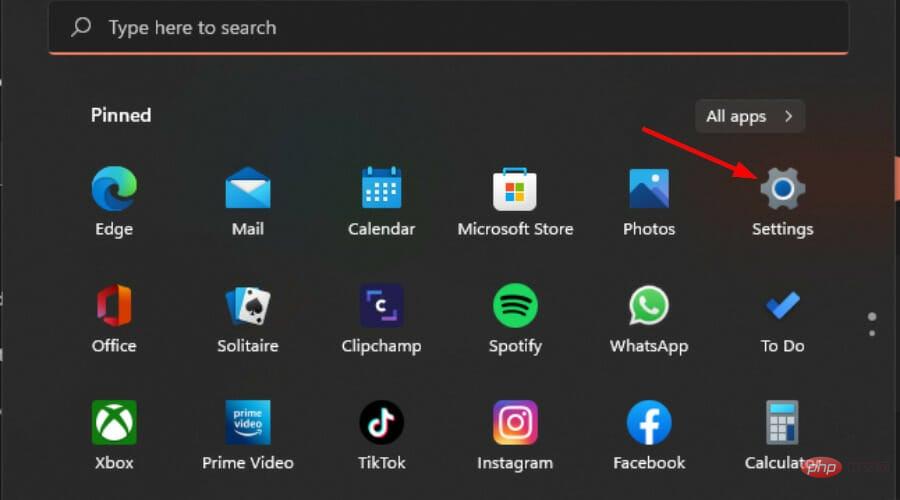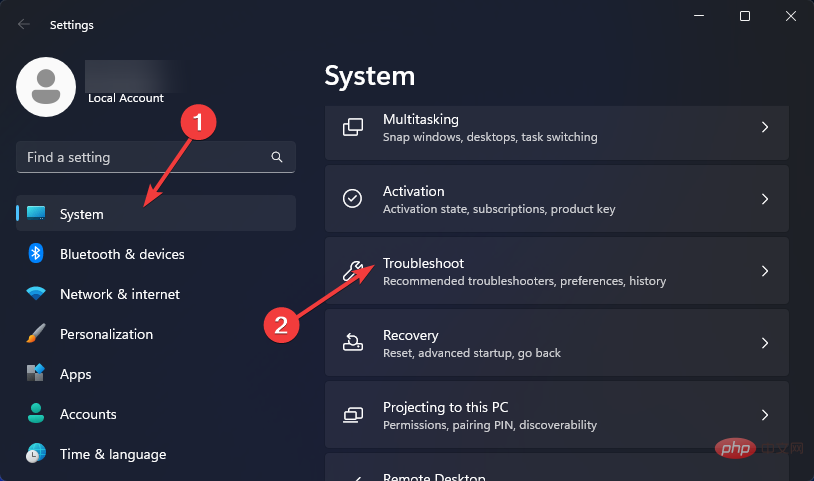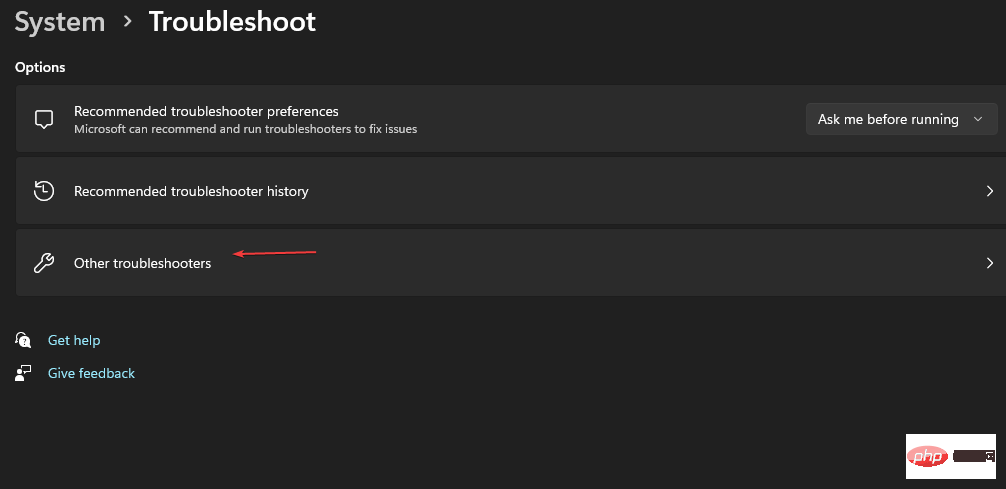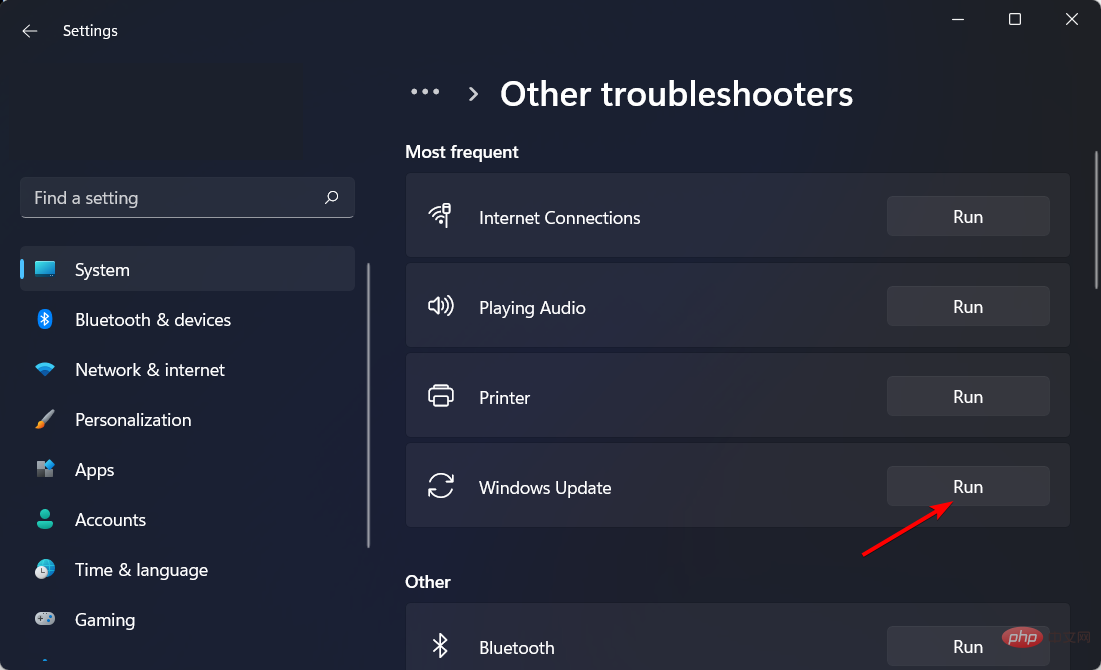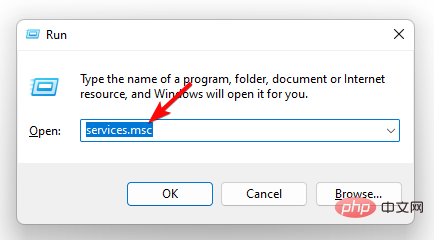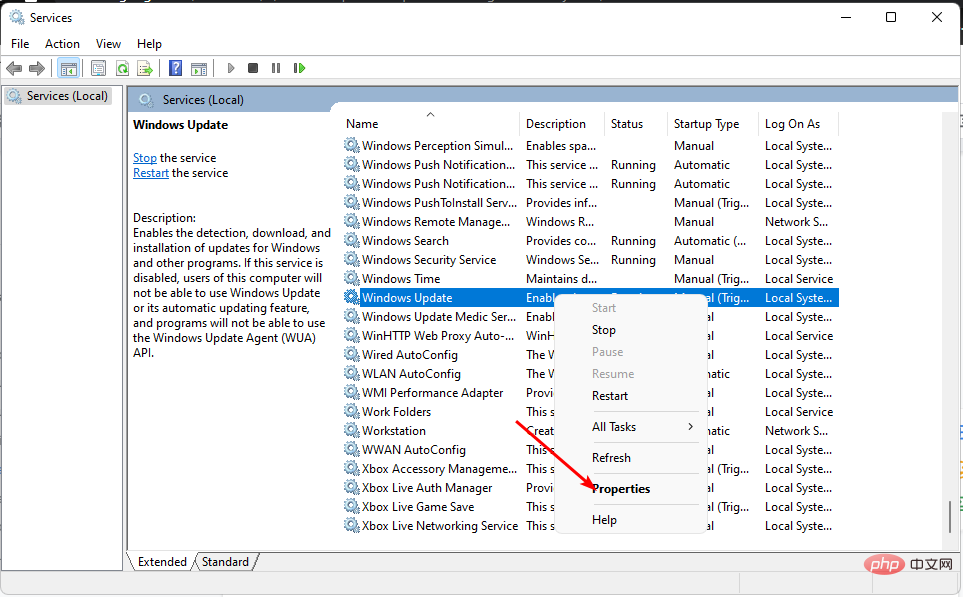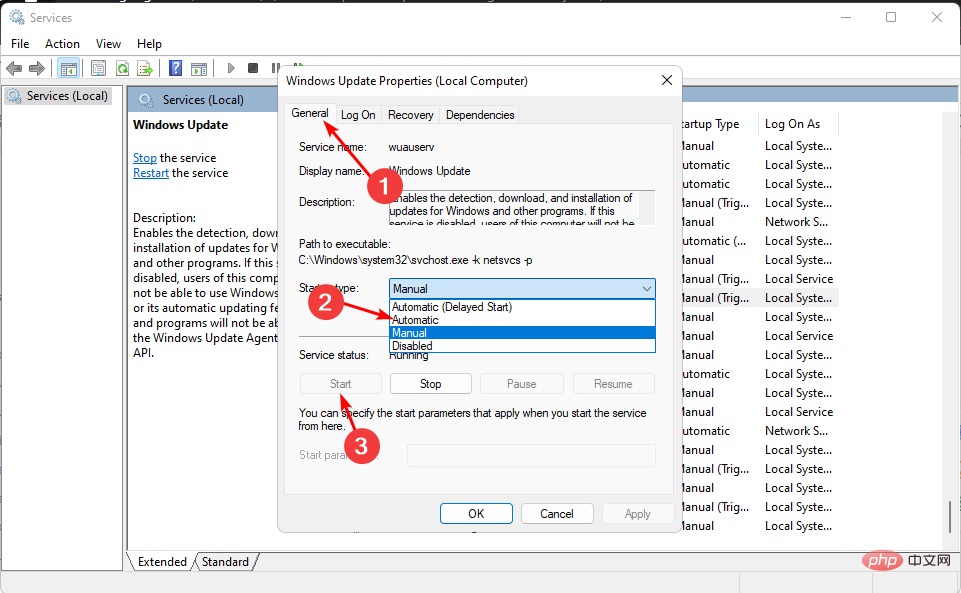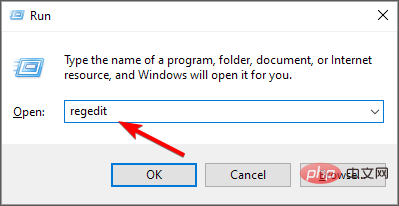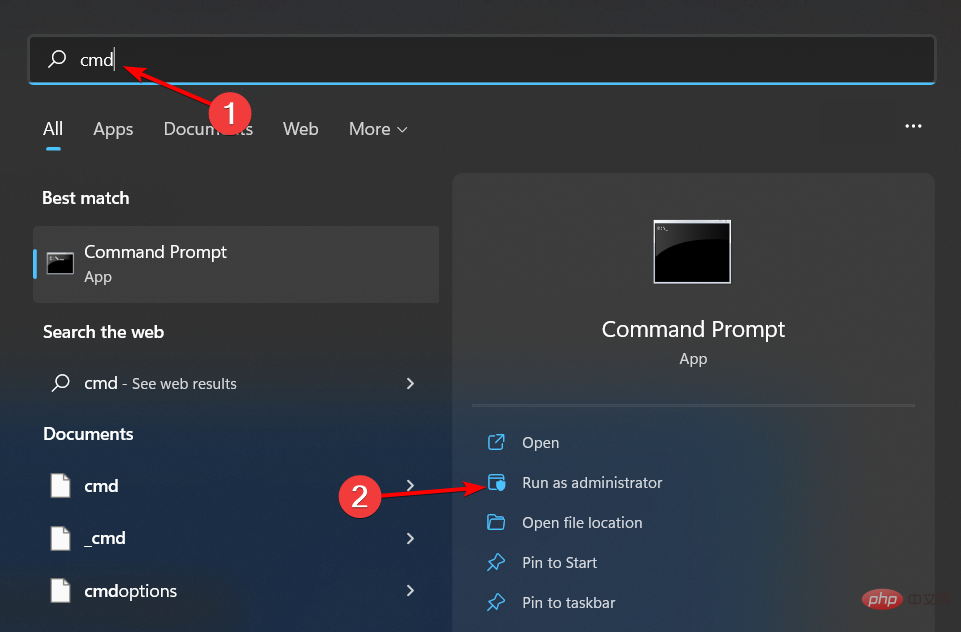如何修复0x80d02013 Windows更新错误?
我们都知道Windows更新应该让事情变得更好。如果某些功能出现故障或您的电脑运行缓慢,将其更新到最新版本可以解决此问题。
Windows更新错误0x80d02013似乎没有做任何这些事情。下载将成功完成,但您的 PC 上没有任何变化。这听起来很奇怪,但让我们试着在下面弄清楚。
什么是错误代码0x80d02013?
错误代码0x80d02013是当您尝试下载并安装最新的 Windows 更新时出现的 Windows 更新错误。结果可能因用户而异,但不变的是 Windows 更新不成功。
对于某些人来说,更新会下载并安装,但没有显着的更改,即使是错误修复中指示的更改。其他人报告说,他们一直在尝试安装更新,但在每种情况下都没有成功。
那么是什么导致了这些问题,为什么我的 Windows 11 更新失败?以下是一些可能的原因:
- 空间不足 - 每个更新都有一定的下载大小。如果您的 PC 没有必要的存储空间,下载将失败。
- 病毒感染 – 如果病毒已进入您的硬盘驱动器,则可能无法安装更新。
- 连接问题 – 如果您在获得稳定连接时遇到问题,Windows 更新可能会不断中断并最终失败。
- Windows 更新服务 – Windows 更新服务可确保您获得所有更新。如果它以某种方式停止,您的更新将继续失败。
如何修复 Windows 更新错误0x80d02013?
在使用更高级的解决方案之前,请尝试以下操作:
- 确保您有有效的互联网连接。
- 为Windows更新释放一些空间,以防出现问题。
- 尝试在安全模式下启动电脑,并检查更新是否成功。
1. 运行 Windows 更新疑难解答
- 点击键并单击设置。Windows

- 单击系统并选择故障排除。

- 导航到其他疑难解答。

- 单击 Windows 更新疑难解答的“运行”选项。

2. 重新启动视窗更新服务
- 打 + 键打开运行命令。WindowsR
- 键入 服务.msc 并点击 .Enter

- 找到 Windows 更新服务,双击它,然后选择属性。

- 导航到“常规”选项卡,在“启动类型”下,从下拉选项中选择“自动”,然后单击“开始”按钮。

- 接下来,单击应用,然后单击确定。
3. 清除 Windows 更新下载路径
- 打 + 键打开运行命令。WindowsR
- 在对话框中键入 注册表编辑器 并点击以打开注册表编辑器。 Enter

- 导航到以下位置:
<strong>HKEY_LOCAL_MACHINE\SOFTWARE\Policies\Microsoft\Windows\WindowsUpdate</strong> - 在右侧窗格中找到 WUServer 和 WIStatusServer 并删除它们。(请注意,您的 PC 中可能缺少这些组件。如果是这样,请跳过此步骤)。
- 重新启动电脑。
专家提示:
有些PC问题很难解决,尤其是在涉及损坏的存储库或丢失的Windows文件时。如果您在修复错误时遇到问题,则您的系统可能部分损坏。
我们建议安装 Restoro,该工具将扫描您的机器并确定故障是什么。
单击此处下载并开始修复。
对于将找到可用组件的用户,请记住篡改注册表可能会产生严重影响。如果不确定自己在做什么,则应跳过此步骤或咨询技术专家。
或者,您可以在编辑注册表之前创建一个还原点,以便在出现任何问题时,您可以有一个安全的返回点。
4. 重置视窗更新组件
- 按键,在搜索栏中键入cmd,然后单击以管理员身份运行。Windows

- 键入以下命令,然后在每个命令后按:Enter
<strong>net stop bits</strong><strong>net stop wuauserv</strong><strong>net stop appidsvc</strong><strong>net stop cryptsvc</strong><strong>Del "%ALLUSERSPROFILE%\Application Data\Microsoft\Network\Downloader\*.*"</strong><strong>rmdir %systemroot%\SoftwareDistribution /S /Q</strong><strong>rmdir %systemroot%\system32\catroot2 /S /Q</strong><strong>regsvr32.exe /s atl.dll</strong><strong>regsvr32.exe /s urlmon.dll</strong><strong>regsvr32.exe /s mshtml.dll</strong><strong>netsh winsock reset</strong><strong>netsh winsock reset proxy</strong><strong>net start bits</strong><strong>net start wuauserv</strong><strong>net start appidsvc</strong><strong>net start cryptsv</strong>
Windows更新失败的另一个副作用是,一些用户报告说其他应用程序也无法启动。最值得注意的是微软商店。如果您遇到此问题或任何其他程序的任何问题,最好的选择是修复或重置它。
最后,如果内置疑难解答在所有这些解决方案之后仍然给您带来问题,您可以访问Microsoft的官方页面并手动下载更新。
请考虑使用 Windows 更新修复工具来帮助你更快地解决此问题,尤其是在你不断尝试解决方案但没有成功的情况下。
就Windows更新错误而言,这就是我们所拥有的0x80d02013。不幸的是,此类错误很多,您可能会遇到0x80080008或0xc1900223错误。幸运的是,我们已经在有用的指南中介绍了它们各自的修复程序。
以上是如何修复0x80d02013 Windows更新错误?的详细内容。更多信息请关注PHP中文网其他相关文章!

热AI工具

Undresser.AI Undress
人工智能驱动的应用程序,用于创建逼真的裸体照片

AI Clothes Remover
用于从照片中去除衣服的在线人工智能工具。

Undress AI Tool
免费脱衣服图片

Clothoff.io
AI脱衣机

Video Face Swap
使用我们完全免费的人工智能换脸工具轻松在任何视频中换脸!

热门文章

热工具

记事本++7.3.1
好用且免费的代码编辑器

SublimeText3汉化版
中文版,非常好用

禅工作室 13.0.1
功能强大的PHP集成开发环境

Dreamweaver CS6
视觉化网页开发工具

SublimeText3 Mac版
神级代码编辑软件(SublimeText3)
 如何在 Windows 11 或 10 上运行 JAR 文件
May 12, 2023 pm 06:34 PM
如何在 Windows 11 或 10 上运行 JAR 文件
May 12, 2023 pm 06:34 PM
Windows11能够运行大量文件类型,无论是否有外部第三方应用程序。它不仅允许您在舒适的PC上执行大量任务,而且还确保您可以利用PC的原始功能。今天,我们将了解一种复杂的文件类型—jar—并告诉您如何在Windows11或Windows10PC上打开它。什么是jar文件?jar是一种归档包格式,可能包含也可能不包含可执行的Java程序。这些档案可以包含java应用程序或源代码,然后可用于编译和运行应用程序,而无需为每个应用程序编写单独的代码。您可以通过各种方式
 如何在 Windows 11 中禁用驱动程序签名强制
May 20, 2023 pm 02:17 PM
如何在 Windows 11 中禁用驱动程序签名强制
May 20, 2023 pm 02:17 PM
Microsoft在Windows中嵌入了多项安全功能,以确保您的PC保持安全。其中之一是Windows11中的驱动程序签名强制。启用该功能后,可确保只有经过Microsoft数字签名的驱动程序才能安装在系统上。这在很大程度上对大多数用户很有帮助,因为它可以保护他们。但是启用驱动程序签名强制功能也有一个缺点。假设您找到了一个适用于设备的驱动程序,但没有经过Microsoft签名,尽管它是完全安全的。但是您将无法安装它。因此,您必须知道如何在Windows11中禁用驱动程序签名
 在 Windows 11 或 10 上启用或禁用 Microsoft Store 的 4 种方法
May 14, 2023 am 10:46 AM
在 Windows 11 或 10 上启用或禁用 Microsoft Store 的 4 种方法
May 14, 2023 am 10:46 AM
以下是导致需要禁用MicrosoftStore的一些可能原因:停止不需要的通知。通过限制微软商店的后台进程来保存数据为了提高安全性或隐私解决与商店或其安装的应用程序相关的一些问题。限制儿童、家庭成员或其他用户未经许可下载应用程序。禁用或启用Windows应用商店的步骤在学习本教程之前,禁用Microsoft商店也将停止安装任何需要其服务的应用程序。要使用该商店,用户需要以与阻止它相同的方式启用其服务。1.阻止WindowsStore后台服务让我们从限制Microsoft商店作为
 如何修复 Windows 11 / 10 上的运行时错误 339
May 13, 2023 pm 11:22 PM
如何修复 Windows 11 / 10 上的运行时错误 339
May 13, 2023 pm 11:22 PM
运行程序时出现运行时错误339可能有多种原因。其中一些可能是某些ocx或dll文件丢失、损坏或dll或ocx未注册。对于应用程序的顺利执行来说,这将是一种烦人的体验。以下是您可能会看到的运行时错误339的一些可能错误消息错误–运行时错误339:组件DUZOCX32.OCX未正确注册或文件丢失。错误–运行时错误339。组件MSMASK32.ocx或其依赖项之一未正确注册;文件丢失或无效。错误–运行时错误“339”:组件“FM20.DLL”或其依赖项之一未正确注
 如何修复 Windows 11 的激活错误 0xc004c060
May 17, 2023 pm 08:47 PM
如何修复 Windows 11 的激活错误 0xc004c060
May 17, 2023 pm 08:47 PM
为什么我遇到Windows11激活错误0xc004c060?首先要确认您是否使用的是正版Windows以及许可证密钥是否有效。另外,请检查它是否是从官方来源获得的,并且该密钥是否适用于已安装的操作系统版本。如果其中任何一个有问题,您可能会遇到Windows11激活错误0xc004c060。因此,请务必验证这些内容,如果您发现一切都井井有条,请继续下一部分。如果您通过不可靠的方式获得密钥或认为安装的副本是盗版版本,则需要从Microsoft购买有效的密钥。除此之外,错误配置的设置、缺
 0x80010105:如何修复此Windows更新错误
May 17, 2023 pm 05:44 PM
0x80010105:如何修复此Windows更新错误
May 17, 2023 pm 05:44 PM
微软定期发布Windows更新,以改进功能或提高操作系统的安全性。您可以忽略其中一些更新,但始终安装安全更新非常重要。安装这些更新时,您可能会遇到错误代码;0x80010105。不稳定的连接通常会导致大多数更新错误,一旦重新建立连接,您就可以开始了。但是,有些需要更多的技术故障排除,例如0x80010105错误,这就是我们将在本文中看到的内容。是什么原因导致WindowsUpdate错误0x80010105?如果您的计算机有一段时间没有更新,则可能会发生此错误。某些用户可能出于其原因永久禁用了W
 如何在 Windows 10 上禁用核心停车
May 16, 2023 pm 01:07 PM
如何在 Windows 10 上禁用核心停车
May 16, 2023 pm 01:07 PM
如果您是Windows用户并且想要禁用系统中的核心停车功能,本文将指导您完成该过程。什么是核心停车场?核心停车功能是一种省电机制。它使您的一些处理器进入不执行任何任务并且消耗非常少甚至没有功率的睡眠模式。这有助于降低能耗,从而减少系统中的热量。需要时,这些核心会脱离停放状态。很少有用户需要禁用此功能,尤其是游戏玩家。禁用此功能将提高您的系统性能。使用Windows注册表编辑器禁用WindowsCoreParking步骤1:同时使用Windows+R键打开运行提示。第2步:在运行提示
 在 Windows 中禁用传递优化服务的 5 种方法
May 17, 2023 am 09:31 AM
在 Windows 中禁用传递优化服务的 5 种方法
May 17, 2023 am 09:31 AM
许多原因可能使你想要禁用传递优化服务在你的Windows电脑上。但是,我们的读者抱怨不知道要遵循的正确步骤。本指南将通过几个步骤讨论禁用传递优化服务的方法。要了解有关服务的更多信息,您可能需要查看我们的如何打开services.msc指南以获取更多信息。传递优化服务有什么作用?传递优化服务是具有云托管解决方案的HTTP下载程序。它允许Windows设备从备用来源下载Windows更新、升级、应用程序和其他大型包文件。此外,它还通过允许部署中的多个设备下载这些包来帮助减少带宽消耗。此外,Windo